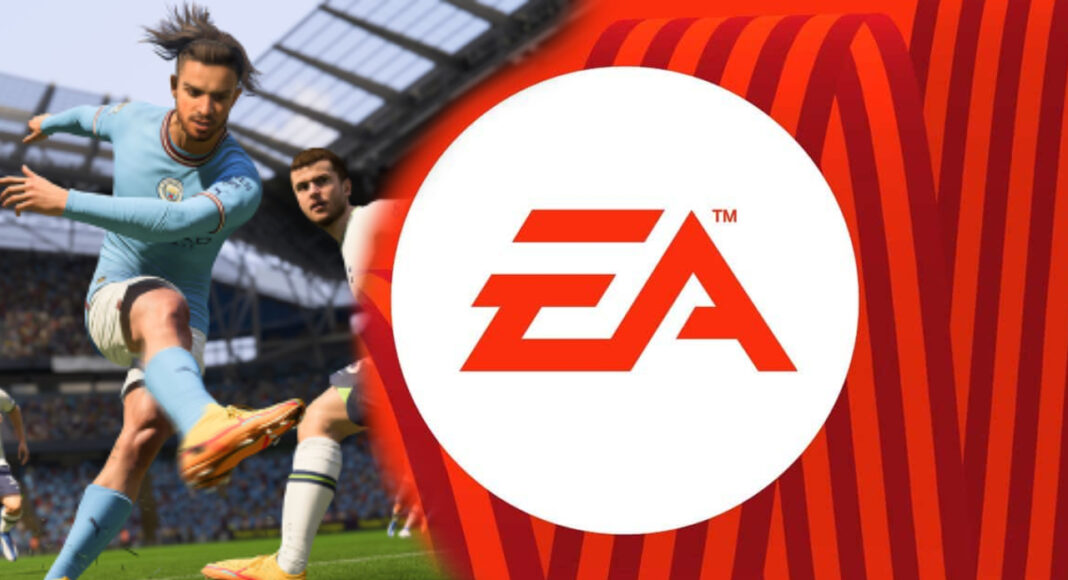Son zamanlarda oyunculardan çok sayıda “EA App açılmıyor” şikayeti gelmeye başladı. Hali hazırda bilinen birçok sorunu olan uygulamadan FIFA 23 ya da diğer Electronic Arts oyunlarını oynamak isteyenlerin yaşadığı bu sorunları biz de yaşıyoruz. Bu nedenle çözümünü detaylıca araştırıp yapmanız gerekenleri sizlerle paylaşmak adına bu yazıyı hazırladık. Gelin hep beraber sorunlarınızı çözelim.
EA App açılmıyor ise Denetim Masası’ndan ayar yapmamız gerekiyor
Sorunu yaşayan kullanıcıların büyük kısmı, size az sonra göstereceğimiz yöntemin çözüm olduğuna işaret ediyor. Çözüm için basitçe “Dünya çapında dil desteği için UNICODE UTF-8 kullan” seçeneğini işaretlememiz gerekiyor. Peki bu seçenek tam olarak nerede yer alıyor? Aşağıdaki adımları takip edebilirsiniz.
- Denetim Masası‘nı Açın
- Saat ve Bölge bölümüne ilerleyin
- Bölge seçeneğine tıklayın
- Üst taraftaki “Yönetimsel” sekmesine geçin
- “Sistem Yerel Ayarlarını Değiştir” butonuna tıklayın
- “Beta: Dünya çapında dil desteği için UNICODE UTF-8 kullan” yazısının yanındaki onay kutusunu işaretleyin

Bütün bu adımları uyguladıktan sonra bilgisayarınızı yeniden başlatın ve EA App uygulamasını çalıştırmayı deneyin. Eğer hepsini düzgünce yaptıysanız çalışması gerekiyor. Zira bu sorunu yaşayan oyuncular için en etkili çözümün bu yöntem olduğu biliniyor. Artık EA Play ile sahip olduğunuz oyunların hepsini oynayabileceksiniz.
Son güncellemeden sonra FIFA 23 açılmıyor ise sizi buraya alalım
EA Anticheat nedeniyle son güncellemelerden sonra FIFA 23 açılmıyor diyen oyuncuların sayısı da hayli artmış durumda. Sizler için bu durumun da derinliklerine inerek araştırdık ve çözüm için uygulayabileceğiniz bazı yöntemler getirdik. Yine oyuncular tarafından en etkili çözümlerden birisi olduğu söylenen aşağıdaki yöntemi de mutlaka deneyin.
FIFA 23 açılmama sorunu çözümü
- Oyunun dosya konumuna gidin
- “EAAntiCheat.GameServiceLauncher.dll” dosyasını bulun
- Dosyaya sağ tıklayıp “Özellikler” kısmına gidin
- Üst sekmelerden “Dijital İmzalar” sekmesine gidin
- Açılan bölümde görünen dijital imzayı seçin ve “Ayrıntılar” butonuna basın
- “Sertifikayı Göster” butonuna basarak ilerleyin
- Aşağıdaki butonlardan “Sertifika Yükle” butonuna basın
- “Geçerli Kullanıcı” seçili iken “Sonraki” butonuna basın
- Sıradaki sayfada da hiçbir şeye karışmadan “Sonraki” butonuna basın
- “Son” diyerek işlemi tamamlayın
DLL uzantılı dosya için ilk sertifikayı yüklediniz. Şimdi aynı işlemi oyunun anti-hile yazılımının “exe” uzantılı dosyasına da yapacağız.
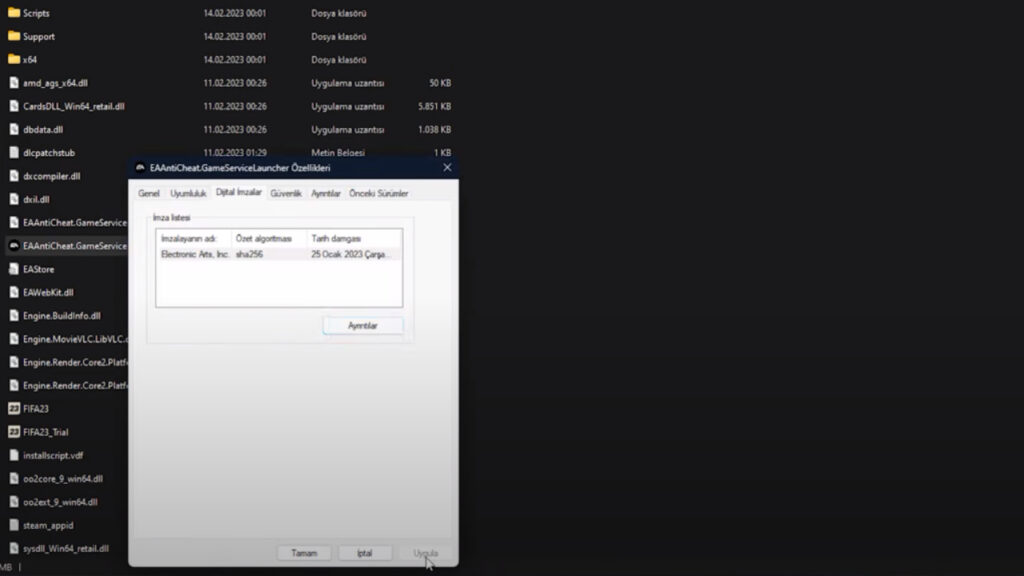
- “EAAntiCheat.GameServiceLauncher.exe” dosyasını bulun
- Dosyaya sağ tıklayıp “Özellikler” kısmına gidin
- Üst sekmelerden “Dijital İmzalar” sekmesine gidin
- Açılan bölümde görünen dijital imzayı seçin ve “Ayrıntılar” butonuna basın
- “Sertifikayı Göster” butonuna basarak ilerleyin
- Aşağıdaki butonlardan “Sertifika Yükle” butonuna basın
- “Geçerli Kullanıcı” seçili iken “Sonraki” butonuna basın
- Sıradaki sayfada da hiçbir şeye karışmadan “Sonraki” butonuna basın
- “Son” diyerek işlemi tamamlayın
Bu iki işlemin ardından da “İçeri Aktarma Başarılı” uyarı ekranlarını aldığınıza emin olun. Ardından FIFA 23’ün exe uzantılı dosyasına giderek “Özellikler” paneline girin. Buradan “Uyumluluk” sekmesine göz atarak oyunun yönetici olarak çalıştırılmadığından emin olun. Eğer oyun yönetici olarak başlatılıyorsa, onay kutusundaki tik işaretini kaldırın.
Eğer yukarıdaki adımları uyguladığınızda FIFA 23 açılmıyor ise üstüne diğer oyuncuların tavsiye ettiği şu yöntemi uygulayabilirsiniz.
- Görev Yöneticisi’ni açın (CTRL + SHIFT + ESC)
- Hizmetler sekmesinden “EA Anti Cheat” uygulamasını bulun
- Sağ tıklayıp hizmetler kısmına ilerleyin
- Anticheat uygulamasını bulun ve “Elle” yazan yeri “Otomatik” olarak değiştirin
Eğer oyun ilk aşamada açıldıysa bunu yapmanıza gerek yok. Bütün bunları uyguladıktan sonra EA App açılmıyor ve FIFA 23 açılmama sorunlarını da çözmüş olacaksınız. Eğer bu yazı işinize yaradıysa bu tür faydalı içerikler için bizi takip etmeye devam edin. Aynı zamanda uygulamada kontrolcü ile sorunlar yaşarsanız yine çözümüz bizde bulabilirsiniz.